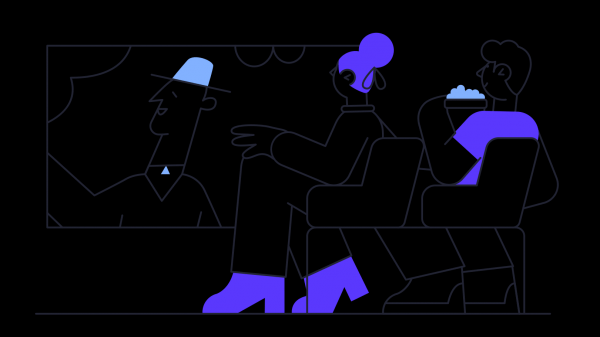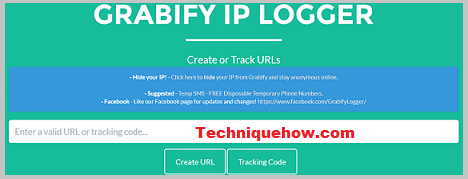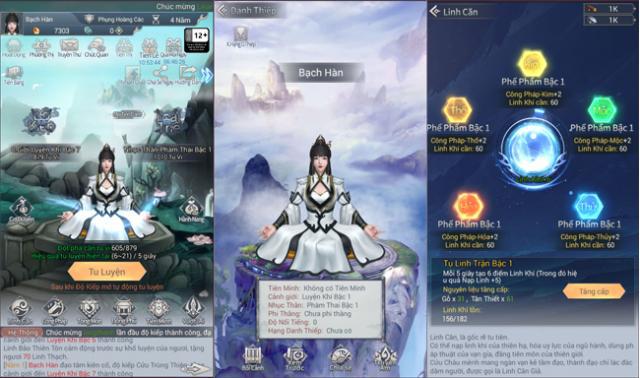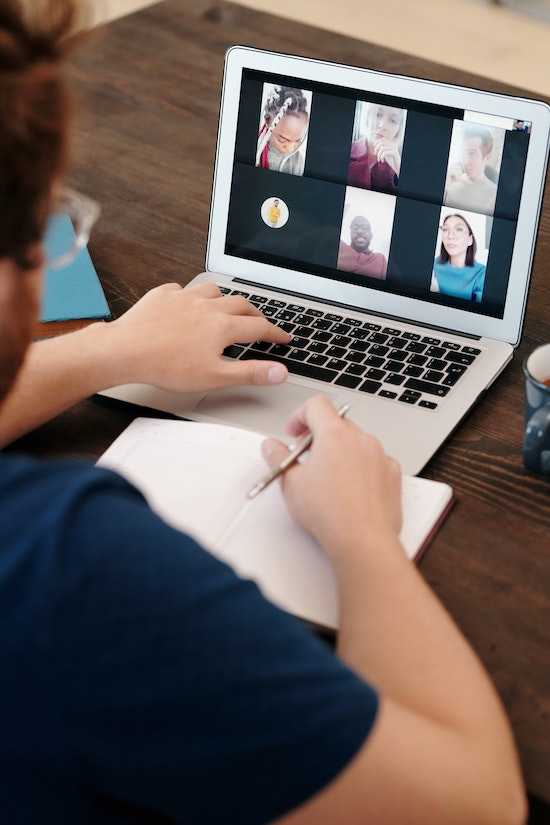Nếu bạn có một lượng người đăng ký kha khá, bạn có thể muốn công chiếu video của mình trên YouTube. Tính năng Công chiếu trên YouTube cho phép bạn và người đăng ký xem video của bạn trong thời gian thực.
Công chiếu cũng cho phép những người theo dõi bạn đặt lời nhắc, trò chuyện và gửi bình luận.
Ngay sau khi video được chiếu tại buổi công chiếu, video sẽ xuất hiện trong nguồn cấp dữ liệu của những người đăng ký của bạn.
Ngoài ra, người đăng ký của bạn sẽ có thể tương tác với nó.
Trong hướng dẫn này, bạn sẽ học cách công chiếu video YouTube để tạo tiếng vang trong số những người đăng ký của bạn.
Cách công chiếu một video trên YouTube
Để bắt đầu công chiếu video trên YouTube, bạn cần mở YouTube trên máy tính để bàn của mình, tải video lên và đặt video làm video công chiếu trong cài đặt “Chế độ hiển thị”.
Sau khi bạn đặt video là video công chiếu, video sẽ được công chiếu ngay lập tức hoặc vào một ngày cụ thể.
Các buổi ra mắt có thể được lên lịch giống như các video thông thường, vì vậy bạn không cần phải bắt đầu công chiếu video ngay lập tức.
Ví dụ: như bạn thường lên lịch cho video, hãy nhấp vào tùy chọn “Lên lịch” và đặt ngày bạn muốn lên lịch cho video.
Khi bạn đã đặt ngày, bạn sẽ thấy tùy chọn “Đặt làm Công chiếu” mà bạn có thể bật.
Nếu bạn không muốn lên lịch video, bạn có thể chỉ cần xuất bản video với tùy chọn “Đặt làm cao cấp” được bật.
Điều này sẽ ngay lập tức công chiếu video để bạn và những người theo dõi của bạn có thể xem video đó trong thời gian thực.
Đây là cách công chiếu một video trên YouTube:
1. Mở YouTube trên máy tính của bạn và tải video lên.
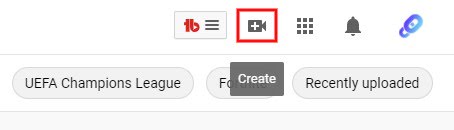
Mở YouTube trên Máy tính để bàn> Tạo> Tải lên Video.
Để bắt đầu, hãy mở YouTube trên máy tính để bàn của bạn.
Bạn sẽ không thể công chiếu video trên thiết bị di động vì tùy chọn “Đặt làm video cao cấp” không khả dụng trong ứng dụng YouTube.
Khi ở trên YouTube, bạn sẽ thấy biểu tượng đầu ghi trên thanh điều hướng trên cùng.
Khi di chuột qua biểu tượng, bạn sẽ thấy chú thích “Tạo”.
Nhấp vào biểu tượng đầu ghi để tải video lên kênh của bạn.
Đồng thời đảm bảo rằng video của bạn được lưu trên máy tính của bạn.
Nếu video của bạn được lưu trên thiết bị di động, hãy nhớ chuyển video đó vào máy tính của bạn.
Khi bạn đã nhấp vào biểu tượng đầu ghi, hãy nhấp vào “Tải xuống Video” để tải video xuống.
Sau đó, chọn một video trên máy tính của bạn để tải nó lên YouTube.
Sau đó, YouTube sẽ xử lý video để tải lên (quá trình này có thể mất vài phút).
Trong thời gian chờ đợi, hãy chuyển sang bước tiếp theo để tìm hiểu cách chỉnh sửa video.
2. Đi tới “Khả năng hiển thị”.
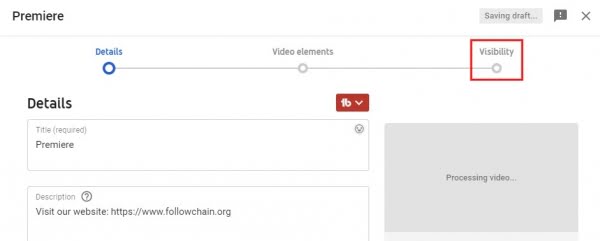
Chi tiết> Phần tử video> Mức độ hiển thị.
Sau khi bạn tải video lên, bạn sẽ được đưa đến phần thông tin chi tiết.
Trong phần chi tiết, hãy nhập tiêu đề và mô tả cho video.
Sau đó tải lên / chọn một bản phác thảo và nhấp vào tiếp theo.
Trong phần Phần tử video, bạn có thể thêm màn hình kết thúc hoặc gợi ý cho video của mình.
Nhấp vào “Tiếp theo” khi bạn đã hoàn tất việc thêm chúng.
Bên cạnh phần Phần tử video là phần Hiển thị.
Trong phần “Chế độ hiển thị”, bạn có thể đặt quyền riêng tư cho video của mình.
Bạn cũng có thể lên lịch cho video, xuất bản hoặc tổ chức một buổi ra mắt.
Chuyển đến phần cuối cùng để tìm hiểu cách công chiếu video của bạn (ngay lập tức hoặc theo lịch trình).
3. Lên lịch cho video và bật Tính năng Công chiếu.
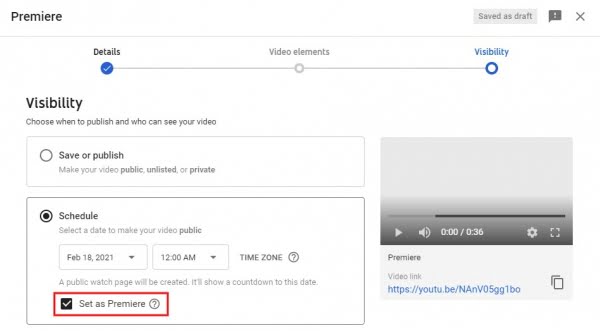
Lên lịch> Ngày> Công chiếu> Bật.
Bằng cách chuyển đến phần hiển thị, bạn có thể chọn thời điểm đăng nó và thay đổi cài đặt quyền riêng tư của mình.
Nếu bạn muốn xuất bản và công chiếu ngay video của mình, hãy chọn tùy chọn Lưu hoặc Xuất bản.
Sau đó đặt video thành “Công khai”.
Trong các tùy chọn quyền riêng tư, bạn sẽ thấy tùy chọn “Make Premiere”.
Đảm bảo bật tùy chọn “Đặt làm video công chiếu” cho video công chiếu.
Khi bạn đã bật tùy chọn này, hãy xuất bản video bằng cách nhấp vào “Xuất bản”.
Ngay sau khi bạn nhấn nút “Xuất bản”, video sẽ được công chiếu ngay lập tức và người đăng ký của bạn sẽ có thể xem video đó trong thời gian thực.
Nếu bạn không muốn video của mình công chiếu ngay lập tức, bạn có thể lên lịch để video đó hiển thị.
Chỉ cần chọn tùy chọn “Lịch biểu” và chọn ngày bạn muốn đăng video.
Sau đó, bật tùy chọn “Make Premiere”.
Nếu tùy chọn Phát công chiếu không được bật, video sẽ không công chiếu.
Do đó, bạn cần đảm bảo rằng tùy chọn này đã được bật.
Nếu bạn đã lên lịch công chiếu video của mình, thì những người theo dõi bạn sẽ có thể xem video đó trong nguồn cấp dữ liệu của họ.
Họ cũng sẽ có thể đặt lời nhắc về buổi ra mắt.
Nếu người đăng ký của bạn đã đặt lời nhắc công chiếu, họ sẽ được thông báo hai lần (30 phút trước khi công chiếu và sau khi công chiếu video).
Xin chúc mừng, bạn đã học được cách hiển thị video công chiếu trên YouTube!
Có ai có thể đăng video buổi ra mắt trên youtube không?
Có, bất kỳ ai cũng có thể đăng video công chiếu trên YouTube.
Không giống như Chương trình Đối tác YouTube, video không yêu cầu người sáng tạo công chiếu.
Bạn có thể thực hiện việc này bằng cách đi tới Chế độ hiển thị> Lưu hoặc Xuất bản> Công khai> Đặt làm Công chiếu tức thì.
Điều này sẽ ngay lập tức công chiếu video trong nguồn cấp dữ liệu của những người theo dõi bạn.
Tôi có nên công chiếu video YouTube của mình không?
Bạn nên công chiếu video của mình trên YouTube vì nó có thể tạo buzz, tăng mức độ tương tác với người đăng ký và tăng lượt xem của bạn.
Đầu tiên, video ra mắt sẽ đưa video đó vào nguồn cấp dữ liệu của những người đăng ký.
Người đăng ký của bạn sẽ có thể đặt lời nhắc kích hoạt 30 phút trước khi video công chiếu.
Thứ hai, các buổi ra mắt cho phép bạn và những người theo dõi của bạn giao tiếp với nhau trong một cuộc trò chuyện trực tiếp.
Cuối cùng, buổi ra mắt video có thể tăng lượng khán giả của bạn trong 24 giờ đầu tiên do sự hiện diện và trò chuyện trực tiếp của bạn.
Tổng kết
Công chiếu là một cách tuyệt vời để kết nối với người hâm mộ. Ví dụ: nếu tải video nhạc lên, bạn có thể tương tác với người hâm mộ của mình trong một cuộc trò chuyện trực tiếp.
Trước khi công chiếu, bạn có thể mời người đăng ký của mình trong tab cộng đồng đặt lời nhắc cho video.
Trong buổi ra mắt video của bạn, điều quan trọng là bạn phải có mặt trong cuộc trò chuyện để giao tiếp với người hâm mộ.
Sau khi buổi ra mắt kết thúc, người đăng ký của bạn sẽ có thể để lại nhận xét dưới video như bình thường.
Nói chung, thay vì xuất bản video, bạn có thể chọn công chiếu video vì nó có nhiều lợi ích hơn.